word轉pdf未找到引用源的解決辦法:首先按“ctrl+z”撤銷自動“域更新”操作;然后按“ctrl+F11”封鎖域更新即可解決“未找到引用源”問題。

本文操作環境:windows7系統、Dell G3電腦、microsoft Office word2016。
word轉pdf未找到引用源怎么辦?
Word文檔打印時,出現“錯誤!未找到引用源。”
word打印或者導出成為PDF時,當我們的文檔中使用了交叉引用,題注等功能時, 我們發現WORD文檔中顯示是正確的, 但是打印出來的會出現 “錯誤!未找到引用源。”。
?當我們再返回word時發明word本身也出現了“錯誤!未找到引用源。” 這是因為在打印之前word進行了自動“域更新”功能 ,我們需要封鎖該功能,ctrl+F11,即可封鎖域更新,ctrl+shift+F11可解除封鎖。
方法/步驟
打印需要打印word時 我們發現 打印預覽出現了如圖所示的錯誤
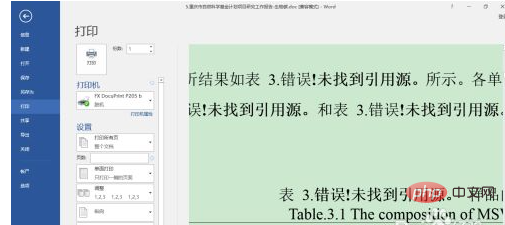
回到編輯界面 我們發明word本身也被更新成了錯誤的樣式
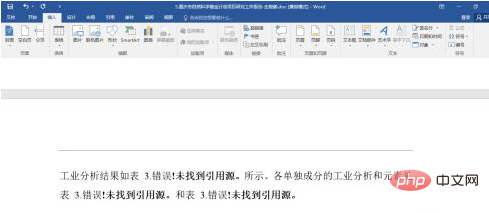
這時我們 ctrl+z撤銷自動“域更新”操作, word中的編號恢復正常 (或者直接打開沒有打印過的,編號正確的,原word文檔? )
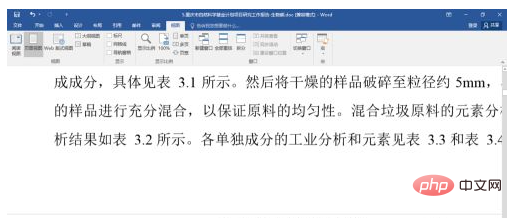
我們再在正確的文檔中重新打印,步驟:ctrl+A(全選文檔)→ctrl+F11(鎖定域更新)→打印。
這時我們發現打印預覽里面打印結果就是正常的啦!打印完成后可以按步驟:取消域鎖定:ctrl+A(全選文檔)→ctrl+shift+F11(取消鎖定域更新)。就可以啦~~
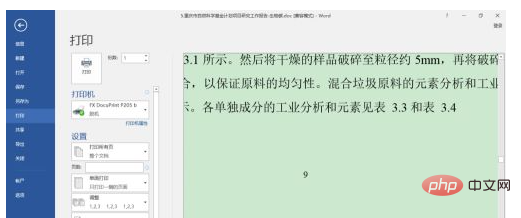
推薦:《Word教程》
? 版權聲明
文章版權歸作者所有,未經允許請勿轉載。
THE END



















